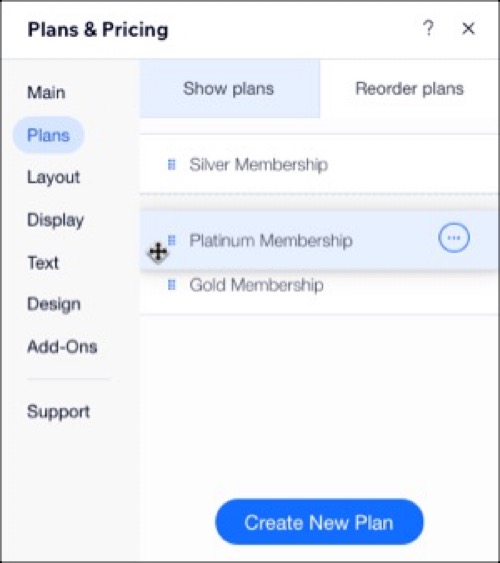Preispläne: Die Mobile-Ansicht der Preispläne-Seite anpassen
9 min
In diesem Artikel
- Das Layout deiner Preispläne anpassen
- Festlegen, was in deinen Preisplänen angezeigt wird
- Die Textgröße deiner Preispläne ändern
- Deine Preispläne neu anordnen
Passe die Mobile-Ansicht der Preispläne an, um deinen Kunden ein großartiges Erlebnis zu bieten, unabhängig davon, welches Gerät sie verwenden. Wähle aus, welche Informationen angezeigt werden müssen, ändere die Textgröße und passe das Layout der Preispläne-Seite an, damit sie auch auf kleinere Bildschirme passt.
Darüber kannst du die Art und Weise, wie die verfügbaren Preispläne auf einer Seite angezeigt werden, flexibel ändern. Dies kann nützlich sein, wenn du auf Angebote aufmerksam machen möchtest.
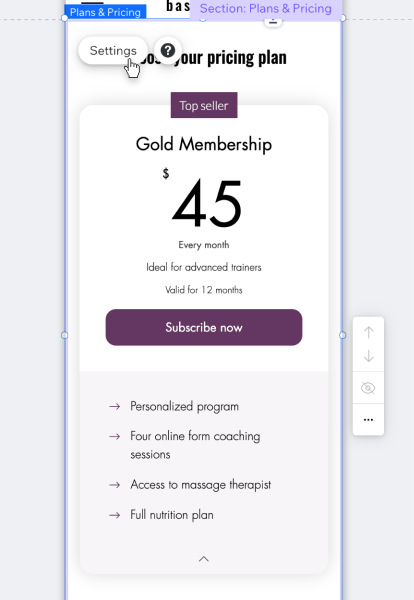
Wichtig:
Im Editor von Wix repräsentieren die Desktop- und die Mobile-Version einer Website unterschiedliche Anzeigemodi derselben Website. Es sind keine separaten Websites. Änderungen an einer Desktop-Website wirken sich auf die für Mobilgeräte optimierte Website aus, während Änderungen an einer Mobile-Website sich nicht auf die Desktop-Website auswirken.
Das Layout deiner Preispläne anpassen
Mache es Besuchern so einfach wie möglich, das richtige Paket zu wählen, indem du das Layout der Preispläne-Seite auf einer Mobile-Website anpasst. Du kannst die Ausrichtung und den Abstand zwischen den Elementen auf der Seite ändern, damit er auf kleineren Bildschirmen gut lesbar ist.
Wix Editor
Studio Editor
- Öffne deinen Editor.
- Klicke oben im Editor auf das Symbol für Zu Mobile wechseln
 .
. - Öffne die Seite „Pakete & Preise“:
- Klicke auf der linken Seite des Editors auf Seiten & Menü
 .
. - Klicke auf die Seite „Pakete & Preise“.
- Klicke auf der linken Seite des Editors auf Seiten & Menü
- Klicke auf der Seite auf das Preispläne-Element.
- Klicke auf Einstellungen.
- Klicke auf Layout.
- Passe das Layout mit den folgenden Optionen an:
- Seitentext-Layout: Wähle deine bevorzugte Ausrichtung für Titel, Untertitel und Haftungsausschluss.
- Abstand der Plankarte: Verwende den Slider, um den Abstand zwischen den Elementen auf deinen Plankarten festzulegen.
- Planbeschreibung — Layout: Lege die Ausrichtung deiner Planbeschreibung fest.
- Vorteile — Layout: Wähle die Ausrichtung und den Zeilenabstand für die Vorteile deines Plans.
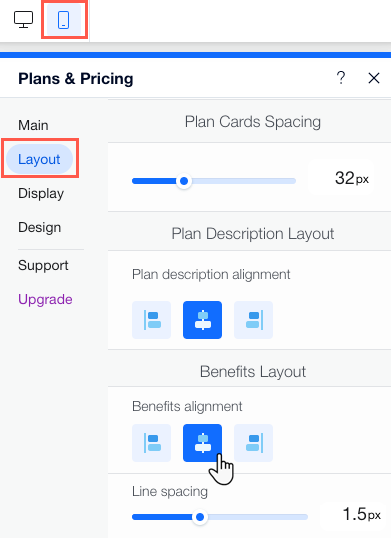
Festlegen, was in deinen Preisplänen angezeigt wird
Wähle aus, welche Details zu den verfügbaren Plänen auf deiner Mobile-Website angezeigt werden sollen. Du kannst Informationen wie Namen von Preisplänen, Slogans und Vorteile ein- oder ausblenden.
Wix Editor
Studio Editor
- Öffne deinen Editor.
- Klicke oben im Editor auf das Symbol für Zu Mobile wechseln
 .
. - Öffne die Seite „Pakete & Preise“:
- Klicke auf der linken Seite des Editors auf Seiten & Menü
 .
. - Klicke auf die Seite „Pakete & Preise“.
- Klicke auf der linken Seite des Editors auf Seiten & Menü
- Klicke auf der Seite auf das Preispläne-Element.
- Klicke auf Einstellungen.
- Klicke auf Anzeigen.
- Passe die Anzeige mit den folgenden Optionen an:
- Was möchtest du anzeigen?: Wähle aus, welche Informationen über deine Preispläne angezeigt werden sollen: Seitentitel, Seitenuntertitel, Planname, Slogan und Planvorteile.
- Haftungsausschluss anzeigen: Aktiviere diesen Schieberegler, um alle relevanten Nutzungsbedingungen anzuzeigen, die Kunden vor dem Kauf eines Plans einsehen können.
Tipp: Du kannst deinen Text nur auf dem Desktop in das Textfeld Haftungsausschluss eingeben.

Die Textgröße deiner Preispläne ändern
Passe das Design der Preispläne-Seite so an, dass alles gut lesbar ist und die Vorteile der einzelnen Pläne klar zu sehen sind. Verwende die Slider, um die Proportionen der Elemente auf deiner Preispläne-Website anzupassen.
Wix Editor
Studio Editor
- Öffne deinen Editor.
- Klicke oben im Editor auf das Symbol für Zu Mobile wechseln
 .
. - Öffne die Seite „Pakete & Preise“:
- Klicke auf der linken Seite des Editors auf Seiten & Menü
 .
. - Klicke auf die Seite „Pakete & Preise“.
- Klicke auf der linken Seite des Editors auf Seiten & Menü
- Klicke auf der Seite auf das Preispläne-Element.
- Klicke auf Einstellungen.
- Klicke auf Design.
- Verwende die Slider unter Textgröße, um die Größe verschiedener Textelemente auf der Seite zu ändern (z. B. den Titel des Plans, den Preis, die Vorteile usw.)
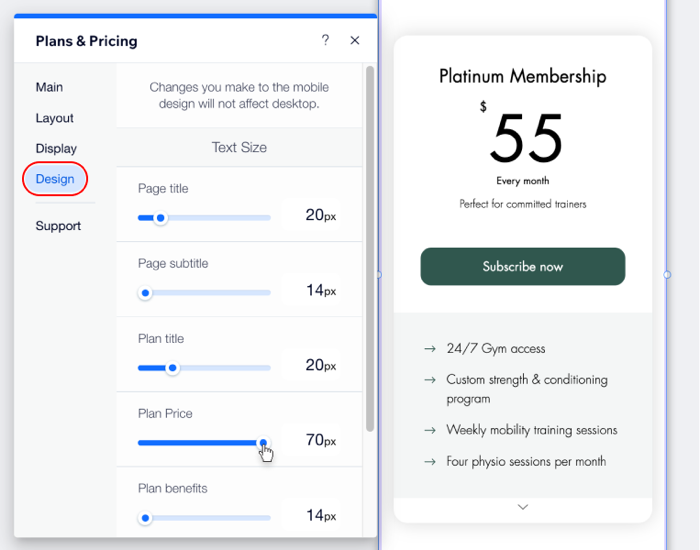
Deine Preispläne neu anordnen
Ordne deine Preispläne neu an, damit sie in der gewünschten Reihenfolge auf deiner Mobile-Website angezeigt werden.
Wix Editor
Studio Editor
Hinweis: Wenn du die Reihenfolge deiner Pakete auf deiner Mobile-Website ändern möchtest, musst du dies in der Desktop-Ansicht im Wix Editor tun, indem du die folgenden Schritte ausführst. Es gibt zusätzliche Anpassungsoptionen, die nur auf dem Desktop verfügbar sind, zum Beispiel das Ändern von Text und Erweiterungen.
- Öffne deinen Editor.
- Öffne die Seite „Pakete & Preise“:
- Klicke auf der linken Seite des Editors auf Seiten & Menü
 .
. - Klicke auf die Seite „Pakete & Preise“.
- Klicke auf der linken Seite des Editors auf Seiten & Menü
- Klicke auf deiner Seite auf das Element „Pakete & Preise“.
- Klicke auf Einstellungen.
- Klicke auf den Tab Preispläne und dann auf den Tab Preispläne neu anordnen.
- Ziehe die Preispläne per Drag-and-Drop an die gewünschte Stelle.
Tipp: Um diese Änderungen zu sehen, klicke oben im Editor auf das Symbol für Zu Mobile wechseln .
.